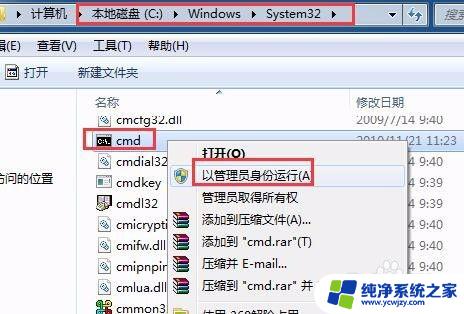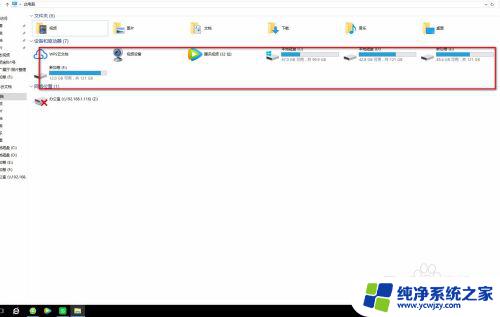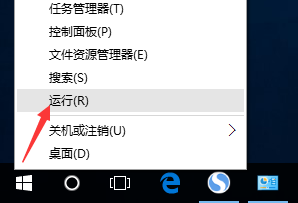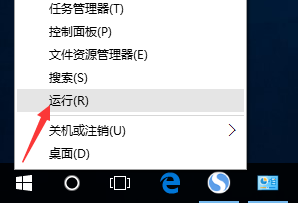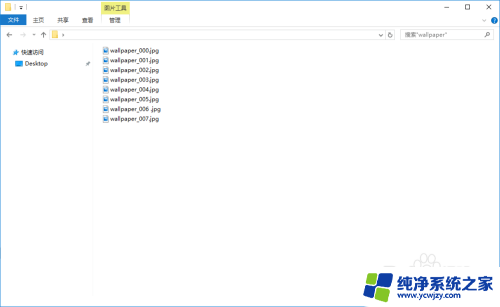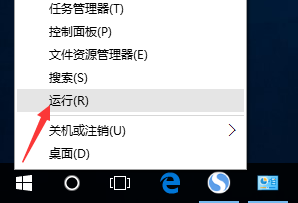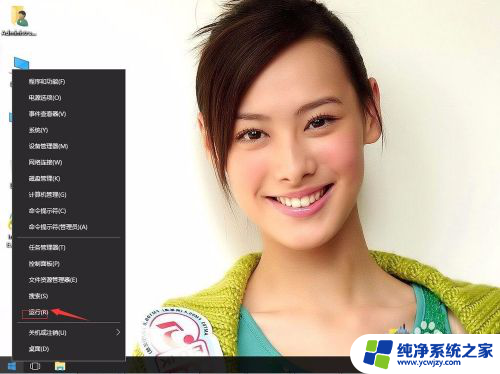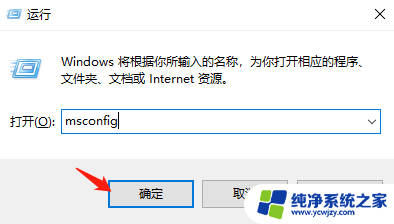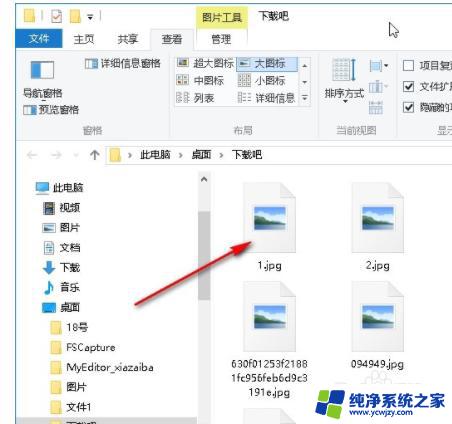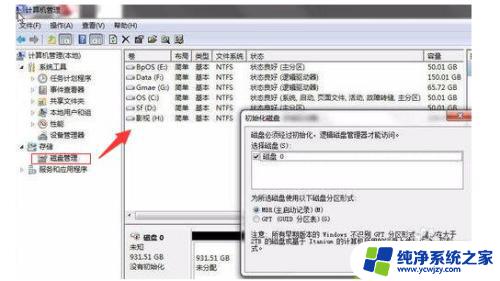win10 图片文字识别 电脑怎么识别图片中的文字内容
随着科技的不断发展,Win10系统中的图片文字识别功能为我们提供了便捷的文字转换工具,无需复杂的操作,只需简单几步,电脑就能轻松识别图片中的文字内容。这一功能不仅节省了我们手动输入的时间和精力,更为我们的工作和学习带来了极大的便利。在这篇文章中我们将一起探讨Win10系统中的图片文字识别功能,了解其原理和使用方法,帮助我们更好地利用这一智能化工具。
具体方法:
1.首先打开图片,图片中包含需要识别的文字。
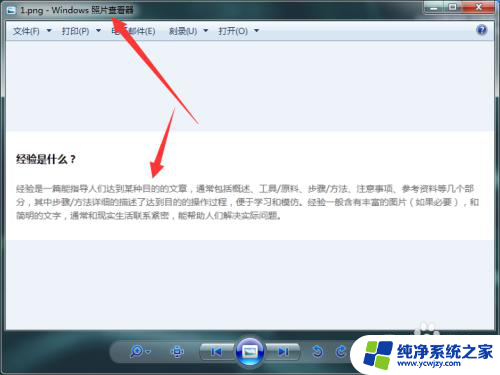
2.登录电脑端,使用默认快捷命令Ctrl+Alt+A进行截图,截取范围圈选需要识别的文字。
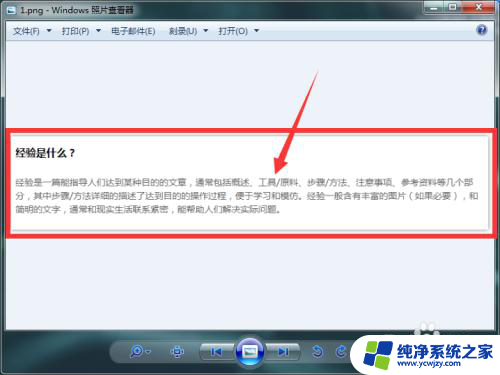
3.截图完成后,点击工具中的屏幕识图【文】。
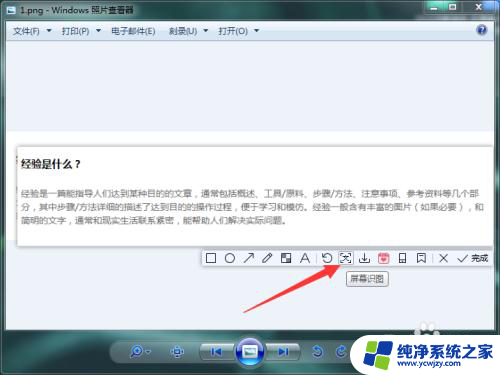
4.自动识别后,左侧红框圈选为识别内容。右侧显示每行识别文字结果,识别结果以行号对应显示行文字。
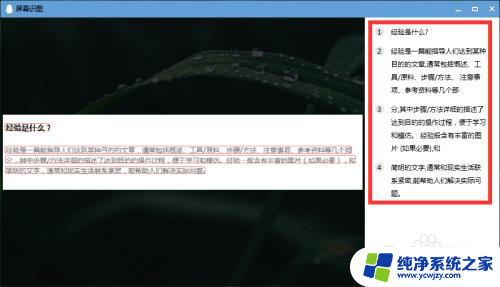
5.识别结果下方三个功能按钮:
1、编辑,当识别文字发现识别错误可点击编辑修改错误文字使其正确;
2、复制,通过自动识别或识别后编辑修改。点击复制将识别结果文字复制到剪切板,可以到其它位置进行粘贴使用;
3、下载,点击下载按钮并选择保存位置,将文字识别结果保存到本地。
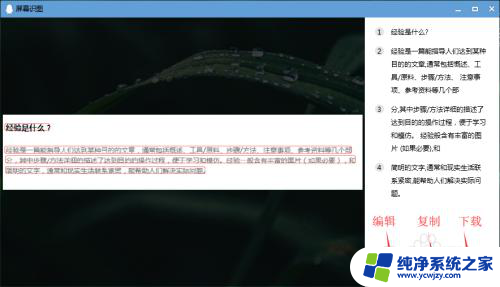
6.点击下载,选择保存路径到桌面,点击确定。
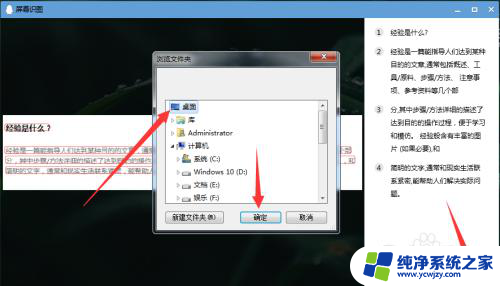
7.生成一个文件夹,打开文件夹包含截图和txt文档。截图是圈选识别文字的截图,txt文档是识别后的文字或识别后修改文字。
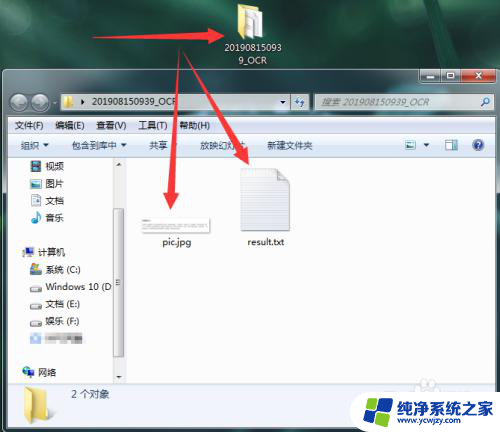
8.打开txt文档,对应原图将段落进行连接。
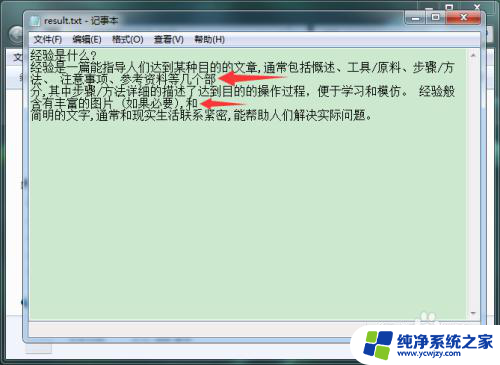
以上就是win10 图片文字识别的全部内容,如果你遇到这种情况,可以按照我的方法来解决,希望对大家有所帮助。